Si vous recherchez la meilleure distribution Linux, vous aurez peut-être du mal à en choisir une seule dans la liste. Comparer deux systèmes similaires, tels que Pop!_OS vs Ubuntu Linux, peut être déroutant, d'autant plus que Pop!_OS est basé sur Ubuntu. Beaucoup de gens croient que Pop! _OS n'est rien de plus qu'une version relookée d'Ubuntu sans se rendre compte de toutes les fonctionnalités et améliorations uniques incluses dans le système d'exploitation. Alors, qu'est-ce qui les distingue? Et lequel choisir ?
Il peut être difficile de choisir la distribution Linux qui vous convient. Dans cet article, je vais comparer Pop!_OS vs Ubuntu, mes deux favoris. Cet article est destiné à servir de référence à des fins de comparaison, et bien que certains des points puissent être opiniâtres, ils sont basés sur un raisonnement solide. Étant donné que les distributions Linux sont fréquemment mises à jour, il est essentiel de garder à l'esprit que beaucoup de choses peuvent changer avec le temps.
What's Pop !_OS
Pop!_OS est un système d'exploitation pour les curieux qui utilisent leur ordinateur pour créer et découvrir. Avec ce logiciel open source fiable, votre créativité ne connaîtra aucune limite.
Populaire! OS est un système Linux open source gratuit qui utilise Ubuntu comme base et l'environnement de bureau COSMIC Gnome. System76, un fournisseur américain d'ordinateurs Linux, a conçu Pop!_OS pour être utilisé principalement avec ses propres PC. Cependant, il peut également être installé sur d'autres types d'ordinateurs.
Pop!_OS offre un flux de travail fluide et pratique, une organisation facile de votre espace de travail et une navigation rapide pour que vous puissiez vous concentrer sur la découverte. Pop!_OS est conçu pour encourager l'exploration au lieu de gêner.
Fonctionnalités de Pop !_OS
- Personnalisation du flux de travail :Vous pouvez utiliser une souris ou un clavier pour personnaliser votre flux de travail et y naviguer selon vos préférences.
- Mosaïque automatique avec Pop Shell :La mosaïque automatique est un moyen efficace d'organiser le bureau de votre ordinateur, en particulier lorsque de nombreuses fenêtres sont ouvertes.
- Espaces de travail :Regroupez le contenu connexe et gardez le contenu non connexe hors de vue. Lorsque le désordre semble prendre le dessus, déplacez-le simplement sur un autre bureau.
- Navigation au clavier :Exploitez la puissance d'un seigneur des ténèbres avec ces raccourcis clavier :déplacez et redimensionnez facilement les fenêtres, recherchez n'importe quoi et lancez des applications.
- Empilement :Vous pouvez empiler les fenêtres d'application les unes sur les autres, comme les onglets d'un navigateur Web.
- Boîtes à outils de développement :vous pouvez facilement développer des logiciels adaptés à vos besoins grâce à des bibliothèques et des outils complets.
Qu'est-ce qu'Ubuntu Linux
Ubuntu est un système Linux basé sur Debian qui met l'accent sur la convivialité et la facilité d'installation. Il est conçu pour les ordinateurs, les smartphones et le cloud computing. Étant donné qu'Ubuntu est publié tous les six mois, vous pouvez vous attendre à des versions de support à long terme tous les deux ans. Une nouvelle version d'Ubuntu apporte de nouvelles fonctionnalités, applications et versions mises à jour de logiciels existants.
Fonctionnalités d'Ubuntu Linux
- Facile à utiliser :L'interface simple et intuitive d'Ubuntu est facile à utiliser, même pour les nouveaux utilisateurs.
- Versions fréquentes :de nouvelles versions d'Ubuntu sont publiées tous les six mois, vous disposez donc toujours des derniers logiciels et fonctionnalités.
- Stable et fiable :Avec des versions de support à long terme tous les deux ans, vous pouvez compter sur Ubuntu pour assurer le bon fonctionnement de votre ordinateur.
- Largement pris en charge :Avec une large communauté d'utilisateurs et de développeurs, vous pouvez trouver l'aide et le support d'Ubuntu quels que soient vos besoins.
- Système d'exploitation (SE) open source :Ubuntu est un système d'exploitation basé sur Debian GNU/Linux qui est à la fois gratuit et open-source.
- Configuration automatique du matériel :Les pilotes matériels sont déjà installés, la connexion de vos appareils sera donc un jeu d'enfant.
Pop !_OS contre Ubuntu Linux :similitudes
Avant d'entrer dans les détails de la différence entre Pop!_OS et Ubuntu, voyons d'abord ce qu'ils ont en commun.
- Pop !_OS et Ubuntu sont des systèmes d'exploitation gratuits et open source basés sur Linux.
- Les deux sont conçus pour être faciles à utiliser, avec des interfaces intuitives et une variété d'options de personnalisation.
- Ils proposent des versions fréquentes, avec de nouvelles fonctionnalités et des mises à jour logicielles tous les six mois.
- Pop !_OS est basé sur Ubuntu Linux, il bénéficie donc de tous les avantages de base d'Ubuntu.
- Prêts à l'emploi, les deux systèmes d'exploitation sont livrés avec GNOME comme environnement de bureau par défaut et ont une interface utilisateur similaire.
- Les deux distributions utilisent le gestionnaire de packages APT pour installer le logiciel à partir de la ligne de commande.
- Bien que les deux distributions aient des référentiels différents, une grande partie du même contenu est incluse dans chacune.
Comparaison entre Ubuntu et Pop !_OS
Détaillons les différences entre ces deux distributions. Je décrirai certains domaines où ils diffèrent considérablement.
1. Interface d'installation
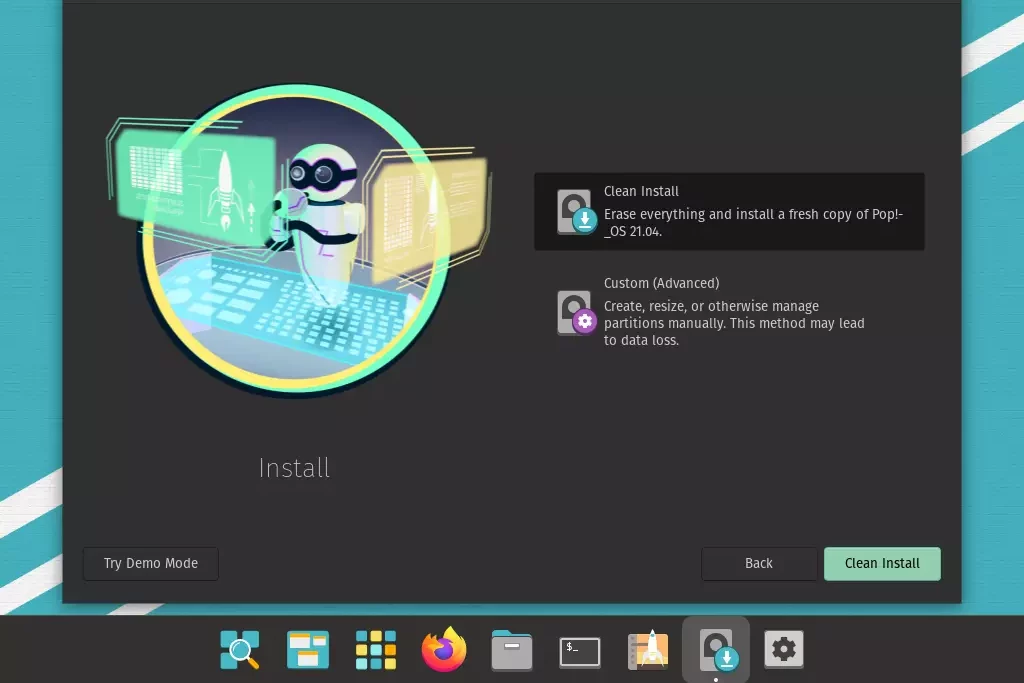 Pop!_OS dispose d'un programme d'installation élégant, simple et précis. Les seules options disponibles sont la langue de votre choix et les méthodes de saisie au clavier. Vous pouvez même créer des partitions personnalisées via l'application GParted. Une fois installé, démarrez le système d'exploitation pour la première fois pour explorer d'autres options et créer un nouveau compte.
Pop!_OS dispose d'un programme d'installation élégant, simple et précis. Les seules options disponibles sont la langue de votre choix et les méthodes de saisie au clavier. Vous pouvez même créer des partitions personnalisées via l'application GParted. Une fois installé, démarrez le système d'exploitation pour la première fois pour explorer d'autres options et créer un nouveau compte.
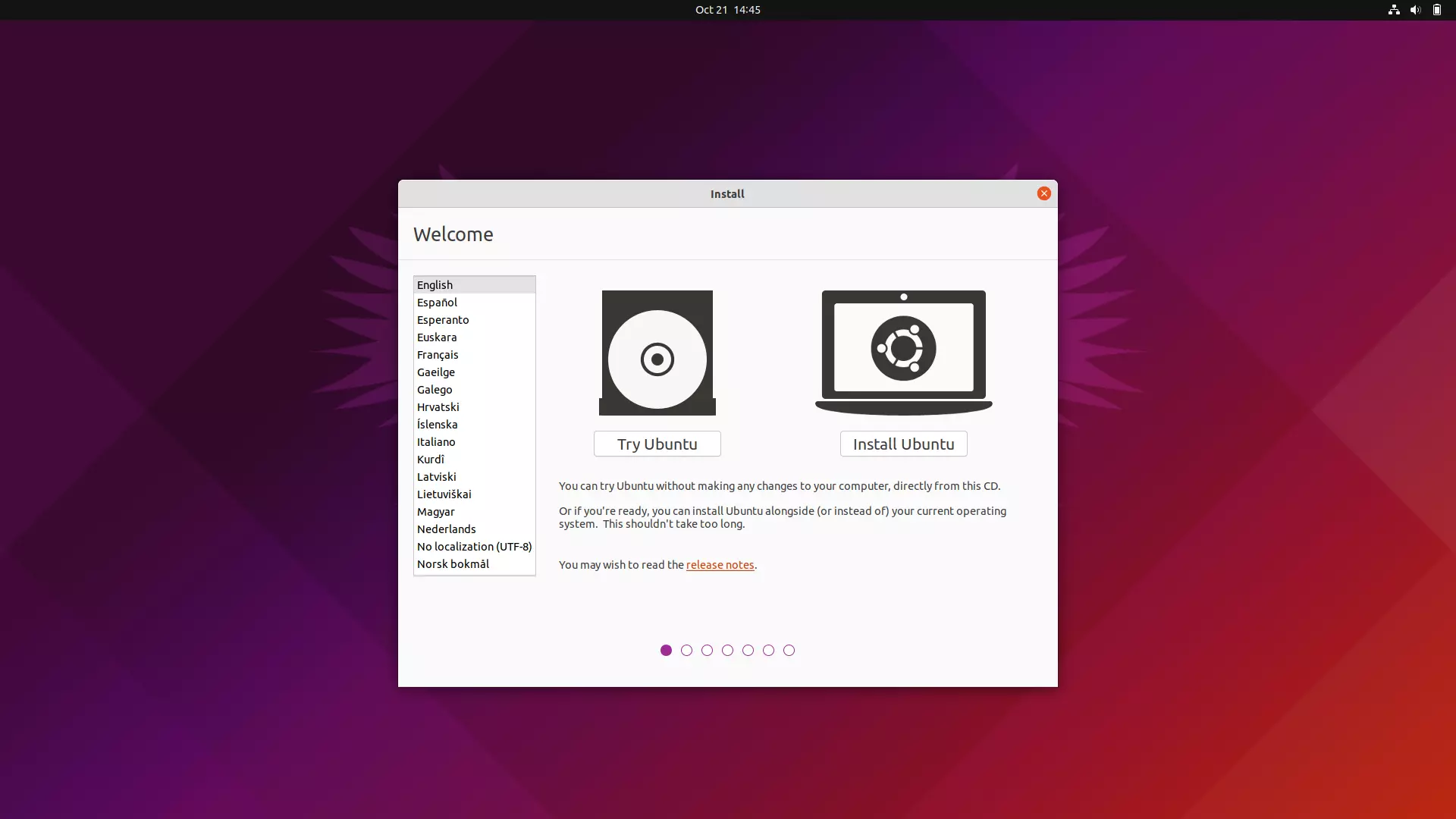 Le programme d'installation d'Ubuntu permet une configuration complète afin que les utilisateurs puissent immédiatement commencer à l'utiliser lors du premier démarrage du système. Le programme d'installation par défaut de Pop!_OS offre moins d'options pour réduire le temps d'installation global. De nombreuses fonctionnalités optionnelles disponibles dans Ubuntu sont déjà intégrées à Pop!_OS.
Le programme d'installation d'Ubuntu permet une configuration complète afin que les utilisateurs puissent immédiatement commencer à l'utiliser lors du premier démarrage du système. Le programme d'installation par défaut de Pop!_OS offre moins d'options pour réduire le temps d'installation global. De nombreuses fonctionnalités optionnelles disponibles dans Ubuntu sont déjà intégrées à Pop!_OS.
2. Expérience utilisateur et thèmes
Certains utilisateurs pourraient croire que Pop!_OS n'est qu'Ubuntu avec un skin. Cette hypothèse serait inexacte - alors qu'ils utilisent tous les deux l'environnement de bureau Gnome, Pop!_OS offre une apparence et une convivialité plus raffinées.
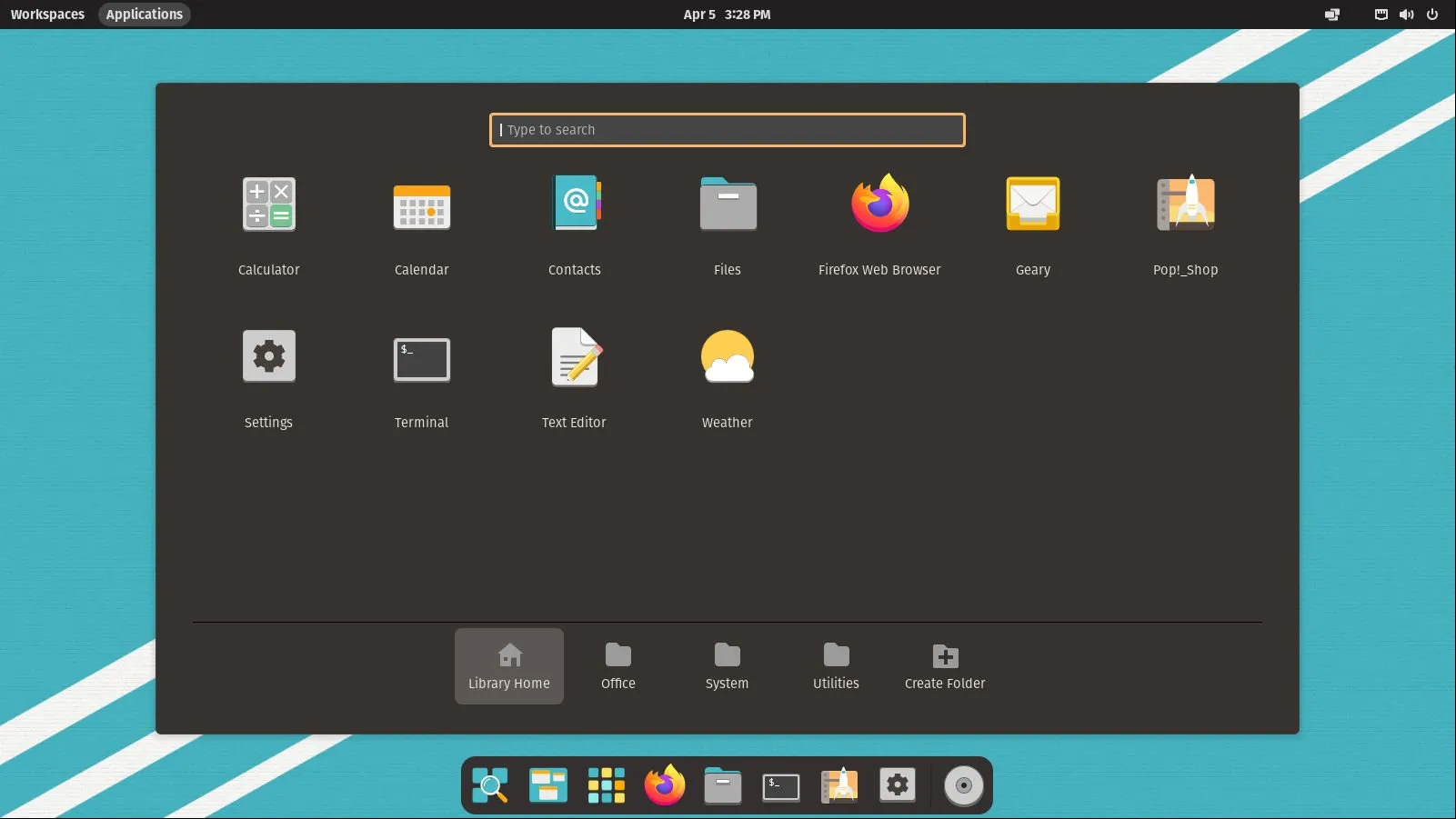
Ubuntu offre une expérience GNOME pure et prête à l'emploi. Si vous préférez une expérience GNOME personnalisée avec des extras comme un dock, alors Pop!_OS pourrait être mieux pour vous.

Je ne saurais trop insister sur la qualité de Pop! _OS, mais vous devrez l'essayer par vous-même. La palette de couleurs, les icônes et le thème sont beaucoup plus esthétiques et offrent une expérience utilisateur supérieure.
3. Pop!_OS vs Ubuntu Linux :environnement de bureau
COSMIC, l'expérience de bureau de Pop!_OS, est configurée par défaut et beaucoup plus raffinée qu'Ubuntu. Avec des fonctionnalités telles que la mosaïque automatique, l'empilement de fenêtres, les espaces de travail complexes et la personnalisation, il a une sensation très GNOME.
L'interface Pop!_OS est largement basée sur GNOME avec quelques extensions supplémentaires. Les ajustements sont également plus approfondis et offrent une plus grande capacité à personnaliser votre environnement de bureau.
GNOME est installé par défaut sur Ubuntu. Même si GNOME a une apparence agréable, il ne permet pas aux utilisateurs autant de contrôle qu'Ubuntu comme le font les autres distributions Linux. Pop !_OS semble plus pertinent et excitant à côté des systèmes d'exploitation concurrents comme Ubuntu.
Pop!_OS a toujours un dock en bas de votre écran, et Ubuntu place son dock sur la gauche. Vous pouvez réorganiser cette position dans les deux systèmes d'exploitation. Pop !_OS utilise une disposition verticale pour les espaces de travail virtuels, tandis qu'Ubuntu s'en tient à la disposition horizontale par défaut.
4. Flatpak contre Snap
Pop!_OS et Ubuntu utilisent le format DEB pour regrouper les composants système, les applications et les logiciels disponibles dans les référentiels. Les nouveaux formats de package universels sont là où les différences entrent en jeu.

Les Snaps sont intégrés par défaut à l'App Store d'Ubuntu, contrairement aux Flatpaks. Vous pouvez toujours utiliser Flatpaks sur Ubuntu, mais vous devez installer vous-même les composants nécessaires.
L'installation de Pop!_OS prend en charge Flatpak au lieu de Snap. Vous pouvez également activer la prise en charge du logiciel Nix initialement destiné à être utilisé sur le système d'exploitation NixOS.
Vous pouvez installer des snaps sur Pop !_OS de la même manière que vous le feriez avec l'approche d'Ubuntu pour les Flatpaks, mais vous devez d'abord installer manuellement les composants nécessaires.
5. Programme d'installation du paquet Eddy Deb
Si vous utilisez Pop!_OS, Eddy est un excellent programme pour installer tous les packages .deb dont vous pourriez avoir besoin. C'est similaire au programme d'installation du package Gdebi d'Ubuntu, mais à mon avis, cela fonctionne BEAUCOUP mieux - je n'ai eu aucun problème ni plantage avec Eddy jusqu'à présent.
6. Pop!_OS vs Ubuntu :plus de contrôle sur les mises à jour
Bien qu'il puisse être gênant de devoir redémarrer votre ordinateur ou de gérer des bogues potentiels, ne pas installer les mises à jour est bien pire pour des raisons de sécurité. Souvent, les pirates ciblent des logiciels présentant des vulnérabilités connues pour les exploiter.
Comme le format snap est livré avec une mise à jour automatique, vous aurez toujours l'esprit tranquille en sachant que vous utilisez la version la plus récente et que vous ne rencontrerez aucun problème avec des vulnérabilités potentielles. Si vous retardez une mise à jour pendant un certain temps, elle finira par s'exécuter en arrière-plan malgré tout et vous ne pourrez pas la désactiver.
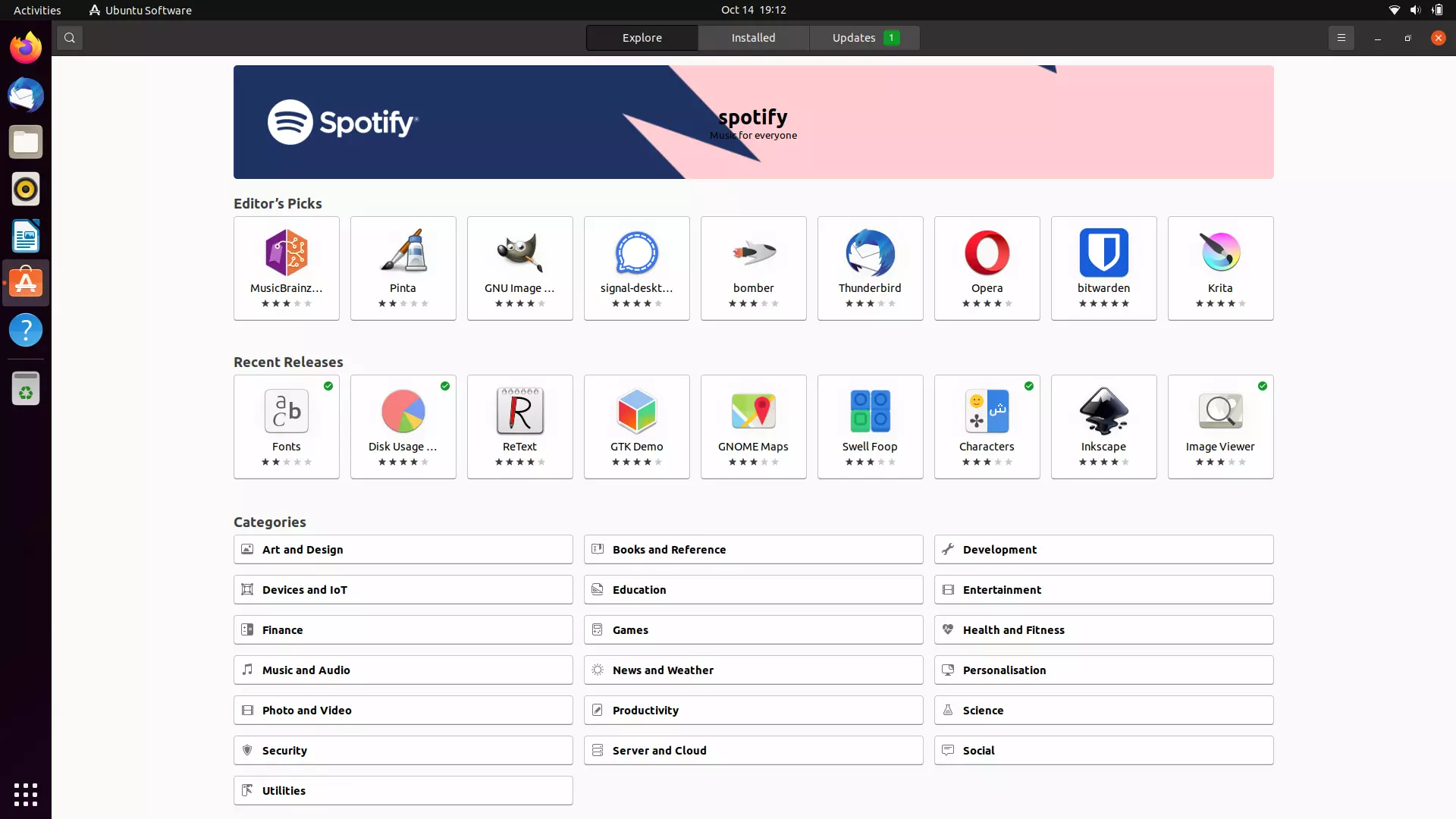
Pop!_OS vous offre plus de puissance lorsqu'une application est mise à jour. Vous pouvez choisir un jour et une heure pour que votre système mette automatiquement à jour les packages DEB, Flatpak et Nix. Bien que les notifications de mises à jour d'applications soient généralement hebdomadaires, vous pouvez ajuster la fréquence ou désactiver complètement les mises à jour automatiques, selon vos préférences.
7. X.Org au lieu de Wayland
Alors qu'Ubuntu 22.04 est finalement passé de X.Org à Wayland, Pop!_OS 22.04 n'incluait pas ce changement.
Pop!_OS 22.04 est livré avec X.Org par défaut, ce qui est suffisant pour la plupart des logiciels Linux ; cependant, il existe des améliorations supplémentaires en matière de sécurité et de convivialité qui vous manqueront lors de l'utilisation de Pop!_OS.
Bien que Wayland ait fait de grands progrès, certaines applications n'ont pas encore été mises à jour avec le nouveau protocole. Ainsi, si vous utilisez Pop!_OS, X.Org peut être avantageux pour vous, selon votre flux de travail.
Si vous voulez rester avec X.Org plus longtemps mais que vous préférez Ubuntu, ne vous inquiétez pas, il est très facile de revenir à X.Org depuis Ubuntu sans avoir à installer de logiciel supplémentaire.
8. Pop!_OS vs Ubuntu :Bloatware d'applications par défaut
Bien que cela ne dérange pas certaines personnes, le fait d'avoir de nombreuses applications préinstallées peut affecter négativement l'expérience et les performances. Même si cela n'affecte pas les performances, de nombreux utilisateurs préfèrent moins d'applications préchargées.
Pop!_OS est équipé de moins d'applications prêtes à l'emploi par rapport à Ubuntu. Certains pourraient appeler cela un avantage, car cela signifie théoriquement qu'il y a moins de bloatware. De plus, Pop!_OS dispose d'un PPA exclusif avec une large gamme d'applications accessibles à l'aide de la commande APT. Vous pouvez trouver des packages Flatpak dans la boutique Pop!_OS pour votre commodité.

Ubuntu Linux est livré avec plusieurs programmes préinstallés qui peuvent ralentir votre ordinateur et avoir un impact négatif sur l'expérience utilisateur. Selon vos besoins, Ubuntu propose plusieurs options, comme l'option Minimal, qui ne contient que le strict nécessaire. De cette façon, vous pouvez choisir les applications à installer au lieu d'avoir un tas d'applications dont vous n'avez pas besoin qui prennent de la place.
9. Performances du système et du matériel
Pop!_OS ne nécessite pratiquement aucune donnée de votre système d'exploitation ou de votre matériel ; en fait, il ne collecte ni ne stocke aucune information sur les utilisateurs. De plus, il est principalement conçu pour être utilisé avec les modèles matériels actuels. La configuration système minimale requise est un processeur 64 bits, 2 Go de RAM (4 Go recommandés) et 20 Go d'espace de stockage.
Bien que certains utilisateurs puissent être préoccupés par les données collectées par Ubuntu (qui peuvent être facilement désactivées dans les paramètres), la configuration système requise est faible. Un minimum de 2 Go de RAM, 25 Go de stockage et un processeur double cœur à 2 GHz suffisent.
10. Profils de puissance
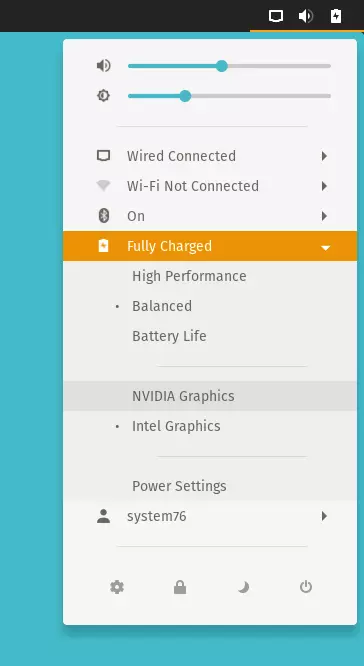 Le sélecteur de profil d'alimentation situé à droite facilite la sélection des modes hautes performances, équilibré et économiseur de batterie. Vous pouvez basculer entre les graphiques sur l'Oryx Pro en basculant Intel et NVIDIA. Ces fonctionnalités ont été conçues pour les produits System76 mais peuvent toujours être compatibles avec votre matériel. En revanche, Ubuntu Linux n'offre pas de telles fonctionnalités. Ces fonctionnalités sont uniquement conçues pour les produits System76.
Le sélecteur de profil d'alimentation situé à droite facilite la sélection des modes hautes performances, équilibré et économiseur de batterie. Vous pouvez basculer entre les graphiques sur l'Oryx Pro en basculant Intel et NVIDIA. Ces fonctionnalités ont été conçues pour les produits System76 mais peuvent toujours être compatibles avec votre matériel. En revanche, Ubuntu Linux n'offre pas de telles fonctionnalités. Ces fonctionnalités sont uniquement conçues pour les produits System76.
11. Mosaïque automatique
La fonctionnalité de mosaïque automatique des fenêtres dans Pop ! _OS est un atout fantastique qui permet aux applications de se mosaïquer dans l'espace de travail, facilitant ainsi considérablement la gestion des fenêtres, ce qui n'est pas disponible dans Ubuntu.
Il n'est pas nécessaire de passer d'innombrables heures à organiser vos fenêtres - Pop! _OS le fera pour vous avec la mosaïque automatique. Cette fonctionnalité est pratique, en particulier sur les grands écrans, et garantit que votre travail est toujours organisé de manière efficace.
12. Séparez le fichier ISO NVIDIA/AMD et l'image Pop!_Pi (RAS PI 4)
Pop!_OS propose différents types d'images comme les images intel/AMD, carte graphique NVIDIA et Raspberry Pi. Téléchargez l'ISO du pilote NVIDIA préinstallé si vous avez des graphiques NVIDIA.
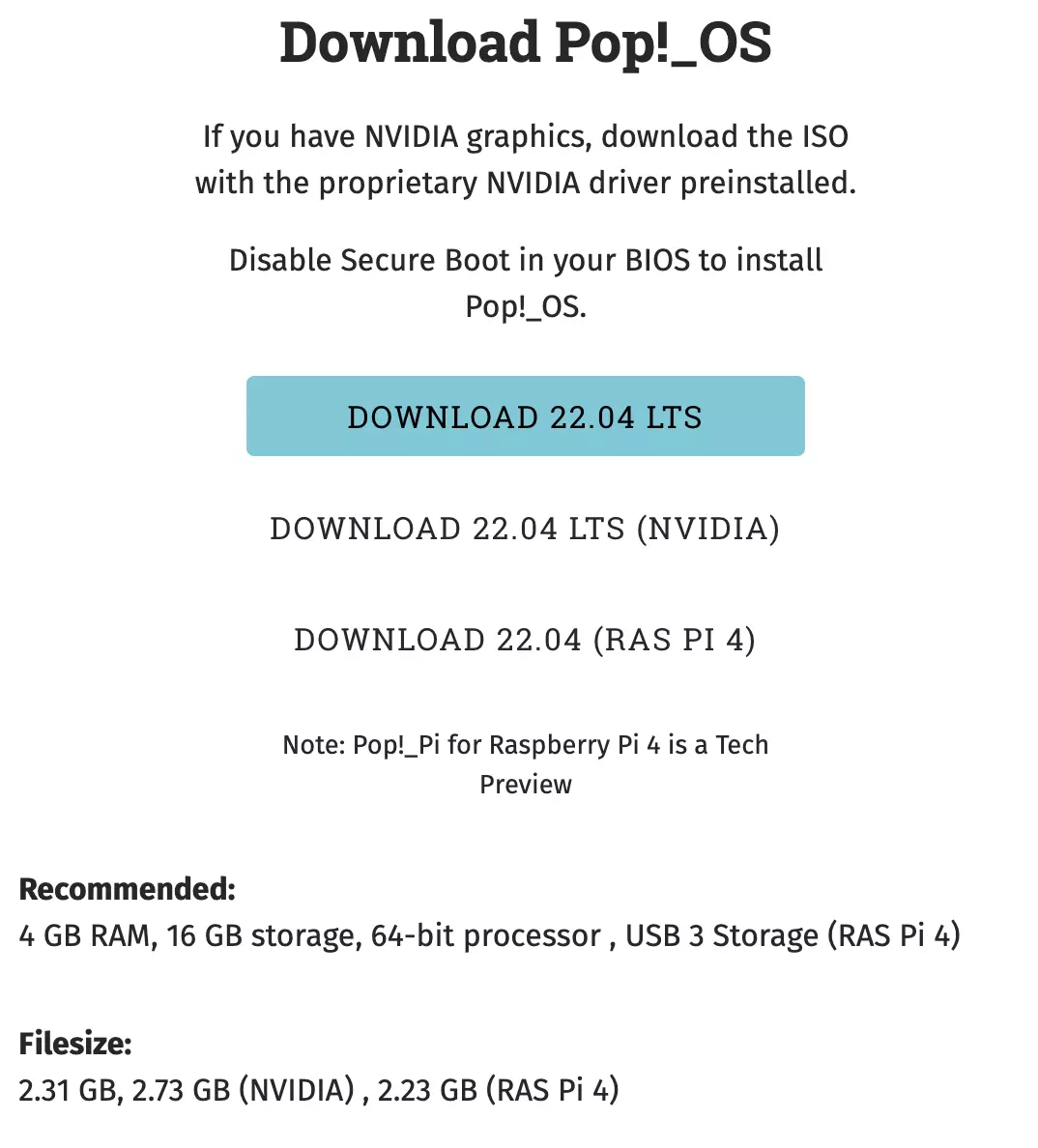
Si vous avez installé Ubuntu à partir de l'ISO Intel/AMD et que votre ordinateur est équipé d'une carte graphique NVIDIA, vous devrez installer des pilotes pour de meilleures performances. Pour installer le pilote, veuillez saisir la commande suivante dans un terminal de commande :
sudo apt install system76-driver-nvidia
Si vous utilisez un ordinateur monocarte comme le Raspberry Pi, assurez-vous de télécharger l'image pi iso.
Avec Ubuntu Linux, vous obtenez des pilotes NVIDIA sur l'ISO d'Ubuntu; cependant, aucun pilote graphique AMD n'est intégré.
Bien que cela ne fasse pas partie de la comparaison elle-même, certains utilisateurs se soucient de ce facteur.
13. Pilotes Vulkan préinstallés
Pop!_OS est équipé de la bibliothèque Vulkan nécessaire dès le départ, contrairement à Ubuntu, où vous devez installer le progiciel "mesa-vulkan-drivers" juste pour activer Vulkan. Étant donné qu'un nombre décent de jeux Linux et de Proton de Steam utilisent Vulkan ces jours-ci, Pop ! _OS offre une expérience plus fluide pour les joueurs Linux en général.
14. Partition de récupération
Pop!_OS a un clone du disque d'installation comme partition de récupération. Cela peut servir de réparation ou de réinstallation de la même manière que la copie de disque en direct de Pop!_OS lorsqu'elle est démarrée à partir d'une clé USB.

Avec une installation actualisée, vous pouvez réinstaller votre système d'exploitation sans vous soucier de perdre les données stockées dans votre dossier Accueil. Si vous voulez recommencer à zéro, choisissez l'option de nouvelle installation pour effacer toutes les données actuelles du système d'exploitation.
D'autre part, Ubuntu Linux offre également de nombreuses options pour restaurer ou réinstaller le système s'il ne démarre pas ou si vous devez réparer le système d'exploitation défectueux. Pour plus d'informations, vous pouvez consulter ces deux articles - Démarrer en mode de secours ou en mode d'urgence et réparer le système d'exploitation Ubuntu cassé sans réinstaller le système.
15. Chiffrement prêt à l'emploi
Pop!_OS est différent des autres distributions Linux car il est livré avec un chiffrement complet du disque par défaut. Cette clé privée est générée une fois que vous recevez votre ordinateur.
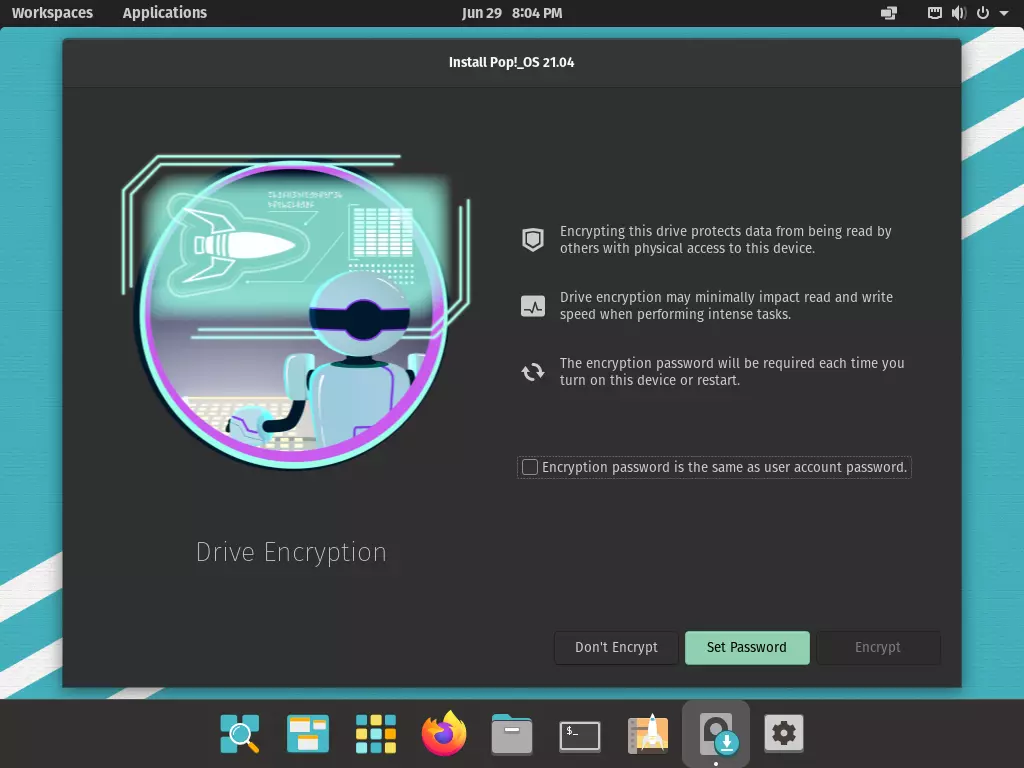
Pop!_OS respecte la confidentialité de vos données, donc par défaut, le cryptage est activé et les rapports tiers via Ubuntu sont désactivés. Les communications avec un tiers ne se produiront que si vous donnez votre consentement.
Ubuntu Linux partage les informations utilisateur avec des applications tierces, mais vous pouvez désactiver la collecte et le partage de données si vous le souhaitez.
16. Pop!_OS contre Ubuntu :gestionnaire de micrologiciels
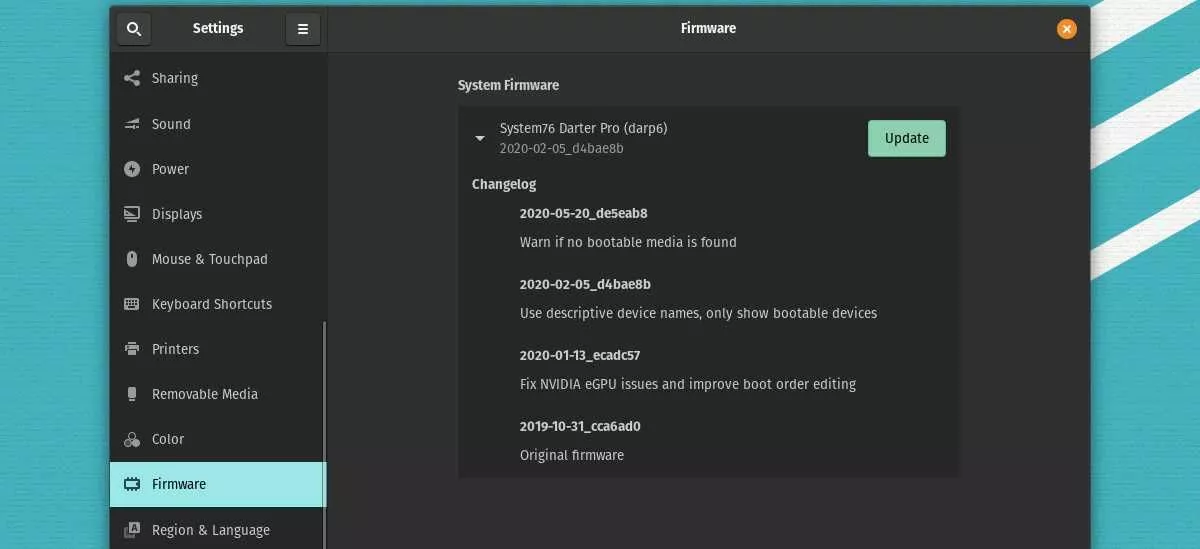 Le gestionnaire de firmware inclus avec Pop!_OS facilite la mise à niveau vers une version plus récente du firmware. Ubuntu propose cette fonctionnalité dans la boutique d'applications "Ubuntu Software", tandis que Pop!_OS l'a intégrée dans les paramètres système. Cependant, Pop !_Shop ne prend pas en charge les mises à jour du micrologiciel.
Le gestionnaire de firmware inclus avec Pop!_OS facilite la mise à niveau vers une version plus récente du firmware. Ubuntu propose cette fonctionnalité dans la boutique d'applications "Ubuntu Software", tandis que Pop!_OS l'a intégrée dans les paramètres système. Cependant, Pop !_Shop ne prend pas en charge les mises à jour du micrologiciel.
17. Nouvelle application pour créer des clés USB amorçables
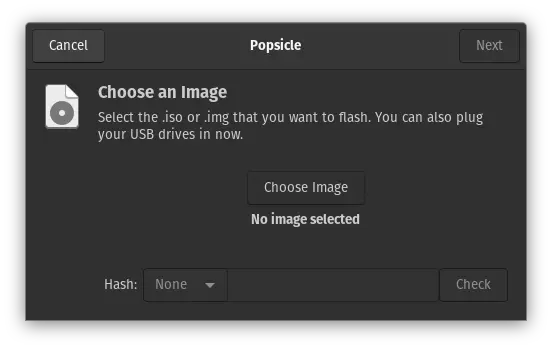 Vous cherchez un moyen simple et fiable de créer des clés USB amorçables ? Ne cherchez pas plus loin que la nouvelle application Boot-USB ! L'"application Popsicle" dans Pop !_OS peut être utilisée pour créer des clés USB amorçables à partir d'images ISO, tout comme l'application "Startup Disk Creator" dans Ubuntu Linux.
Vous cherchez un moyen simple et fiable de créer des clés USB amorçables ? Ne cherchez pas plus loin que la nouvelle application Boot-USB ! L'"application Popsicle" dans Pop !_OS peut être utilisée pour créer des clés USB amorçables à partir d'images ISO, tout comme l'application "Startup Disk Creator" dans Ubuntu Linux.
18. Raccourcis clavier personnalisés
Bien qu'Ubuntu et Pop!_OS aient certains des mêmes raccourcis clavier, Pop!_OS en a également un ensemble unique pour rendre votre expérience de travail plus fluide. Consultez la liste complète des raccourcis clavier de Pop!_OS.
Ubuntu contre Pop !_OS :enfin des informations !
Pop!_OS et Ubuntu sont deux des distributions Linux les plus populaires, mais elles ont leur juste part de différences. Pop!_OS est basé sur Ubuntu mais inclut un certain nombre de modifications, telles qu'un environnement de bureau personnalisé et différentes applications par défaut.
D'autre part, Ubuntu est une distribution Linux plus traditionnelle qui adhère étroitement au système d'empaquetage de Debian. Pop !_OS vise également à offrir aux utilisateurs une expérience raffinée prête à l'emploi, tandis qu'Ubuntu met l'accent sur la flexibilité et la personnalisation.
Il n'est pas facile de choisir entre deux distributions Linux bien connues sans les essayer, mais si possible, je vous recommande de le faire tout en gardant cette comparaison à portée de main. Ubuntu est une distribution à feuilles persistantes qui ne dépend pas fortement d'un seul élément matériel. Pop!_OS, cependant, est une distribution conçue spécifiquement pour le matériel System76.
Cela se résume à ce que vous appréciez le plus. Si une interface soignée est la clé, Pop!_OS pourrait être mieux pour vous. D'autre part, Ubuntu donne aux utilisateurs plus de contrôle sur les fonctions de leur système d'exploitation. La sélection vous appartient en fonction de vos besoins.
Pop !_OS contre Ubuntu :FAQ
Q : En quoi Pop!_OS et Ubuntu sont-ils différents ?
R : Pop!_OS est une distribution Linux qui contient un environnement de bureau unique et diverses applications par défaut. Il est basé sur Ubuntu. D'autre part, Ubuntu est une distribution Linux plus traditionnelle qui adhère étroitement au système d'empaquetage de Debian.
Q : Quels sont les avantages de Pop!_OS par rapport à Ubuntu ?
R : Certains des avantages de Pop!_OS par rapport à Ubuntu incluent un environnement de bureau personnalisé, un chiffrement complet du disque par défaut et un gestionnaire de micrologiciel.
Q : Quels sont les avantages d'Ubuntu par rapport à Pop!_OS ?
R : Les avantages d'Ubuntu par rapport à Pop !_OS incluent plus de flexibilité, de personnalisation et une meilleure prise en charge des logiciels tiers.
Q : Pop!_OS est-il plus rapide qu'Ubuntu ?
R : Il n'y a pas de réponse définitive à cette question, car les performances peuvent varier en fonction de votre matériel et de votre charge de travail. Cependant, certains utilisateurs ont signalé que Pop!_OS est plus rapide qu'Ubuntu.